Цифровое телевидение – это современный способ получения высококачественных телевизионных сигналов. Оно обеспечивает не только более четкое изображение, но и большое количество доступных каналов. Телевизоры LG имеют множество функций и настроек, которые позволяют настроить и насладиться цифровым ТВ на полную мощность.
Первым шагом в настройке цифрового ТВ на телевизоре LG является подключение антенны. Убедитесь, что у вас есть подходящая антенна, которая поддерживает цифровые сигналы. Подключите антенну к соответствующему антенному разъему на задней панели телевизора.
Затем, включите телевизор и нажмите на кнопку "Меню" на пульте дистанционного управления. В меню выберите пункт "Настройки" и перейдите к разделу "ТВ". Нажмите на "Автоматическое сканирование" и дождитесь, пока телевизор выполнит поиск доступных каналов. Это может занять несколько минут.
После завершения сканирования телевизор отобразит список доступных каналов. Вы можете просмотреть каждый канал, чтобы убедиться, что изображение и звук являются четкими и хорошего качества. Если у вас есть возможность, проверьте также дополнительные функции, такие как меню и субтитры.
Важно отметить, что в процессе сканирования цифровых каналов может потребоваться обновление программного обеспечения телевизора. Если это происходит, следуйте указаниям на экране, чтобы выполнить обновление и настроить телевизор на прием цифровых каналов.
Теперь ваш телевизор LG готов к просмотру цифрового ТВ. Вы можете с легкостью переключаться между каналами и настроить телевизор по своему вкусу, используя доступные функции и настройки.
Подключение цифрового телевидения
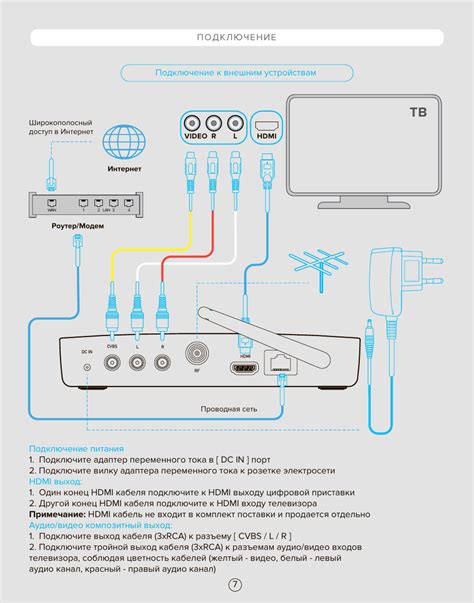
Для настройки цифрового телевидения на телевизоре LG следуйте инструкции:
1. Убедитесь, что ваш телевизор поддерживает цифровое телевидение. Для этого проверьте его спецификации или обратитесь в службу поддержки LG.
2. Подключите антенну или кабель цифрового телевидения к соответствующему входу на телевизоре. Обычно это разъем "Антенна" или "Кабель".
3. Включите телевизор и нажмите на кнопку "Меню" на пульте дистанционного управления.
4. Используя кнопки навигации, найдите и выберите раздел меню "Настройки".
5. В меню "Настройки" найдите и выберите раздел "Каналы".
6. В разделе "Каналы" найдите и выберите раздел "ТВ-приемник" или "Тюнер".
7. Выберите опцию "Автонастройка" или "Поиск каналов" и подтвердите свой выбор.
8. Теперь телевизор сканирует доступные каналы и устанавливает их.
9. После завершения сканирования вы сможете наслаждаться цифровым телевидением на вашем телевизоре LG.
Обратите внимание, что точные шаги настройки могут незначительно различаться в зависимости от модели вашего телевизора LG. Чтобы получить более подробную информацию, обратитесь к руководству пользователя или обратитесь в службу поддержки LG.
Шаги по настройке

Для настройки цифрового ТВ на телевизоре LG следуйте данным шагам:
1. Подключите антенну или кабель от провайдера к телевизору.
2. Включите телевизор и нажмите кнопку "Домашний экран" на пульте управления.
3. Выберите "Настройки" внизу экрана, затем нажмите на кнопку "Настройка" и выберите "Параметры".
4. В меню "Параметры" выберите "Каналы" и нажмите на кнопку "Запустить".
5. Выберите способ настройки каналов: "Автоматически" или "Вручную".
6. Если вы выбрали автоматическую настройку, телевизор сам найдет и запишет доступные каналы.
7. Если вы выбрали вручную, введите частоты и другие параметры для каждого канала.
8. Нажмите кнопку "Готово" или "OK", чтобы сохранить настройки.
9. По окончании настройки, телевизор покажет список доступных цифровых каналов.
10. Теперь вы можете наслаждаться просмотром цифрового ТВ на вашем телевизоре LG.
Проверка возможностей телевизора LG

- Цифровое телевидение (DVB-T2/C/S2): Убедитесь, что ваш телевизор поддерживает цифровое телевидение для просмотра разнообразных телеканалов через антенну или кабельное подключение.
- Интернет-подключение: Проверьте возможность подключения телевизора к интернету с помощью кабеля Ethernet или Wi-Fi. Это позволит вам пользоваться различными онлайн-сервисами, включая видео-платформы, социальные сети и прочие.
- Smart TV: Проверьте, есть ли на вашем телевизоре Smart TV-платформа, которая позволяет установить и запускать различные приложения, игры и сервисы из магазина приложений.
- USB-порты: Если на вашем телевизоре есть USB-порты, проверьте, можно ли воспроизводить аудио- и видеофайлы, а также открывать фотографии с помощью подключенных USB-устройств.
- Bluetooth: Проверьте, поддерживает ли ваш телевизор беспроводную технологию Bluetooth. Это позволит вам подключать беспроводные наушники, клавиатуру или другие устройства.
- Screen Mirroring: Убедитесь, что ваш телевизор поддерживает функцию Screen Mirroring, которая позволяет отображать содержимое смартфона или планшета на экране телевизора.
- Пульт Magic Remote: Если у вас есть пульт Magic Remote, проверьте его функциональность. Он может предложить дополнительные возможности управления телевизором, включая голосовое управление и жесты.
Это только несколько возможностей, которые можно проверить на телевизоре LG. Подробности о других функциях и настройках можно найти в руководстве пользователя.
Подключение антенны

Процесс подключения антенны к цифровому телевизору LG довольно прост и не требует особых навыков. Следуйте инструкциям ниже, чтобы настроить цифровое телевидение на вашем телевизоре:
Шаг 1: Найдите разъем для антенны на задней или боковой панели телевизора LG. Он обычно обозначен как "ANT IN" или "RF IN".
Шаг 2: Вставьте один конец коаксиального кабеля в разъем антенны на задней панели телевизора.
Шаг 3: Если вы используете внешнюю антенну, убедитесь, что она правильно подключена к другому концу коаксиального кабеля.
Шаг 4: Если у вас имеется встроенная антенна, вам необходимо просто вставить коаксиальный кабель напрямую в разъем.
Шаг 5: Затяните гайки на конце разъема антенны, чтобы обеспечить надежное подключение.
Шаг 6: Включите телевизор и нажмите кнопку "Меню" на пульте дистанционного управления.
Шаг 7: В меню выберите опцию "Автосканирование" или "Настройка каналов".
Шаг 8: Выберите "Антенна" или "Кабель" в качестве источника сигнала.
Шаг 9: Начните сканирование каналов и дождитесь его завершения.
Шаг 10: После завершения сканирования вы сможете наслаждаться цифровым телевидением на своем телевизоре LG.
Выбор способа подключения
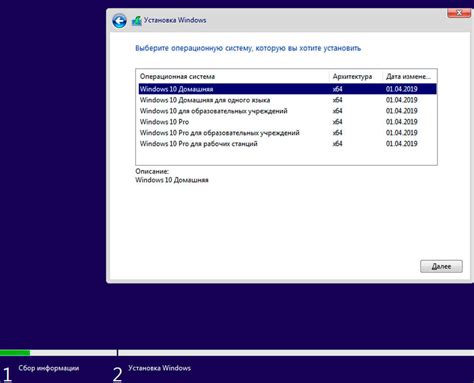
При настройке цифрового телевизора LG важно правильно выбрать способ подключения, который наиболее подходит для ваших условий. Вот несколько способов, из которых вы можете выбрать:
- Проводной способ подключения. Подключение к телевизору осуществляется с помощью проводов, что обеспечивает стабильное соединение. Для этого вам пригодятся переходники VGA, HDMI или компонентных видеоразъемов, в зависимости от моделей телевизоров.
- Беспроводной способ подключения. Вариант подключения без проводов позволяет избежать лишних проводов и сделать интерфейс более удобным. Для подключения можно использовать Wi-Fi, Bluetooth или скрытую антенну.
- Спутниковое телевидение. Если вы хотите настроить спутниковое телевидение на вашем телевизоре LG, вам понадобится специальное оборудование, такое как спутниковая тарелка и спутниковый ресивер. Кроме того, вы можете подключиться к спутниковому сигналу с помощью интернета.
После выбора способа подключения, перейдите к следующему шагу настройки вашего телевизора LG.
Поиск доступных каналов
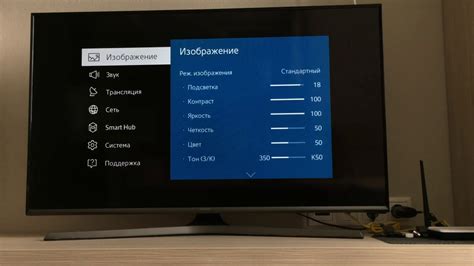
Чтобы настроить доступные цифровые каналы на телевизоре LG, выполните следующие действия:
- Включите телевизор и нажмите кнопку "Меню" на пульте дистанционного управления.
- Используя кнопки со стрелками, выберите в меню пункт "Каналы" и нажмите кнопку "OK".
- Выберите пункт "Ручной поиск" или "Настройка каналов" и нажмите кнопку "OK".
- Выберите опцию "Цифровой поиск" или "Поиск цифровых каналов" и нажмите кнопку "OK".
- Дождитесь окончания поиска каналов. В это время телевизор будет автоматически сканировать доступный сигнал и настраивать каналы.
- После завершения поиска, на экране появится список доступных каналов. Если необходимо, отметьте нужные каналы с помощью кнопки "OK".
- Нажмите кнопку "Готово" или "Выход", чтобы завершить настройку каналов.
Теперь вы сможете наслаждаться просмотром цифровых каналов на своем телевизоре LG. Если вам потребуется перенастроить каналы или добавить новые, повторите указанные выше шаги.
Сортировка каналов и создание списка избранного

После подключения цифрового телевидения к телевизору LG, вы можете настроить и отсортировать каналы по своему усмотрению. Кроме того, вы можете создать список каналов, которые вы чаще всего смотрите, и добавить их в список избранного для быстрого доступа.
Для сортировки каналов и создания списка избранного выполните следующие шаги:
|
Теперь у вас есть отсортированный список каналов и список избранного для удобного просмотра цифрового телевидения на телевизоре LG.
Настройка дополнительных функций

Помимо основных настроек цифрового телевидения на телевизоре LG, есть и другие дополнительные функции, которые могут быть полезными. Вот некоторые из них:
- Двойное окно. С помощью этой функции вы можете смотреть два канала одновременно. Просто выберите первый канал, затем откройте меню и выберите второй канал. Теперь вы увидите два окна со своими каналами.
- Запись программы. Если вы хотите записать какое-либо телевизионное шоу или фильм, то на телевизоре LG есть функция записи программы. Просто выберите желаемую программу, нажмите кнопку записи на пульте дистанционного управления и укажите место для сохранения записи. Теперь вы сможете просмотреть программу в любое удобное для вас время.
- Таймер сна. Если вы любите засыпать с телевизором включенным, но не хотите, чтобы он работал всю ночь, тогда функция таймера сна будет полезной. Вы можете установить таймер, после наступления которого телевизор автоматически выключится. Просто откройте меню настроек, найдите раздел "Таймер сна" и выберите нужное время.
- Автоматическое выключение. Если вы хотите, чтобы телевизор автоматически выключался после заданного периода бездействия, вы можете воспользоваться функцией автоматического выключения. Просто откройте меню настроек, найдите раздел "Автоматическое выключение" и выберите нужное время.
Это всего лишь некоторые из дополнительных функций, которые доступны на телевизорах LG. Ознакомьтесь со строкой меню на телевизоре, чтобы узнать о других полезных функциях, которые могут быть доступны для вашей модели.




